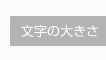RFIDやバーコードの読取機器がエクセルの入力や操作に使えるMANICAエクセルツールの使用レポート
MANICAエクセルツール使用レポート
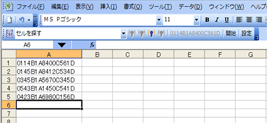
MANICAエクセルツール画面
バラバラの在庫品や、品物を探すのも管理表とにらめっこ。
商品名がわからなくなって、管理表の中のどれかもわからない。
そんな品物を管理するのにICタグが便利です。
ICタグは、タグ一つ一つに固有のID番号があり、タグを品物につけるだけで、
ごちゃごちゃの商品も簡単にまとめることができます。
まとめた後に、簡単に探すことができて、確認することができます。
そんな機能を持っているのが、MANICAエクセルツールです。
MANICA エクセルツール は、エクセルでICタグを利用できるようにした簡易ツールです。
・ お使いのエクセル台帳でそのままICタグ管理機能がご利用になれます。
・ 管理に必要な3つの機能[セルへ入力][ICタグを探す][セルを探す]を装備します。
・ 対応リーダをご購入いただければ当社HPより無償でダウンロードしてご利用いただけます。
どこにでもある、ICカードを実際に使ってみます。SONYのパソリを使います。 |
|
|---|---|
 |
|
|
パソリは、現在さまざまな場所で使われている、簡単に使用できるカードリーダです。 |
|
こちらのホームページ画面から、[MANICAエクセルツールダウンロード]に進みます。 |
|
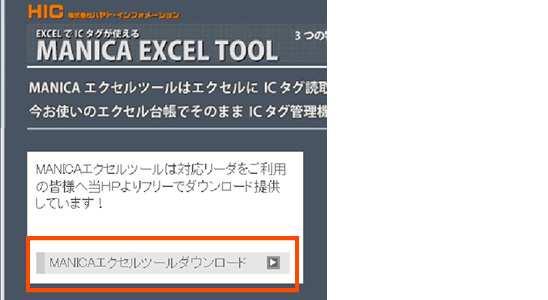 |
|
下の画面で、ダウンロードボタンを押します。 |
|
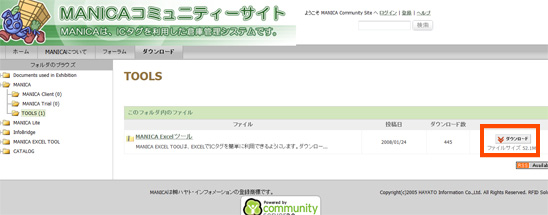 |
|
インストールすると、デスクトップ上にMANICAエクセルツールのアイコンができます |
|
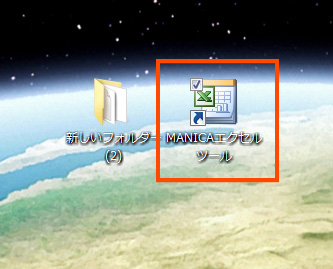 |
|
起動すると、エクセルのツールバーにMANICA エクセルツールのツールバーが出てきます。 |
|
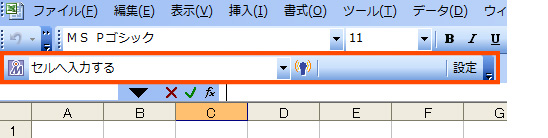 |
|
|
ツールバーには[エクセルツール機能選択コンボボックス][仕様リーダのアイコン][リーダの設定ボタン]があります。 |
|
パソリを設定して接続すると、パソリのアイコンが点灯します。 |
|
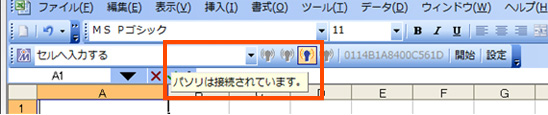 |
|
[セルへ入力する]にして、パソリにEdyを置いてみます。 |
|
 |
|
アクティブなセルに、 |
|
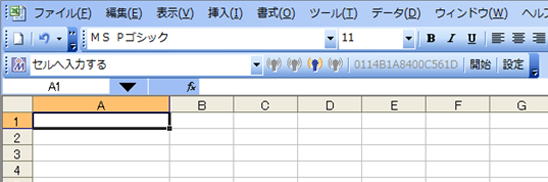 |
|
EdyのIDが入りました!! |
|
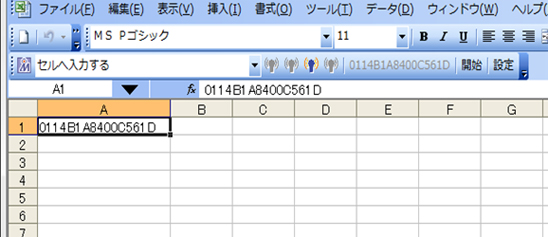 |
|
|
カードにある固有のID番号を、MANICAエクセルツールを使って、エクセルのセルへ入力しました。 |
|
[セルを探す]機能を選んで、もう一度パソリにEdyを置いてみると、 |
|
 |
|
いくつかあるIDの中から、 |
|
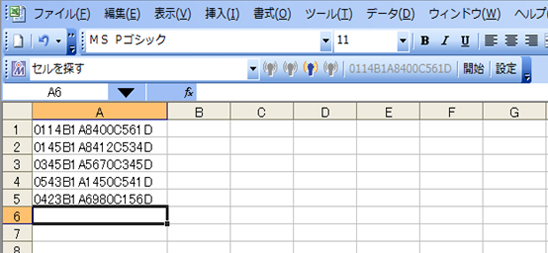 |
|
読み取ったカードIDのセルの色が変わりました!! |
|
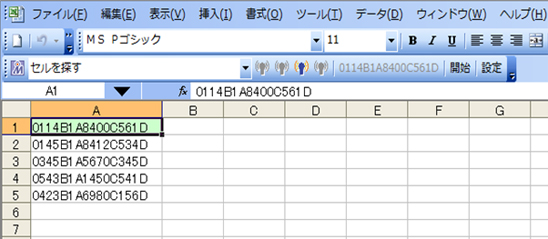 |
|
|
自動で読み取ったID番号のセルに移動して、見つけると音が鳴り、セルの色が変わります。 |
|
こんなことも出来ます。[セルを探す]機能で、お探しのセルが見つかった時に、セルを読み取った時刻を一緒に入力します。 |
|
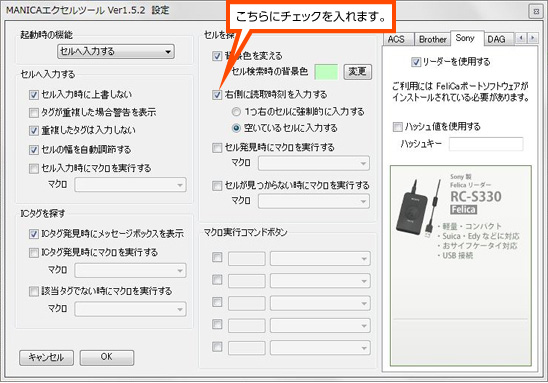 |
|
【セルを探す】機能を使って、 |
|
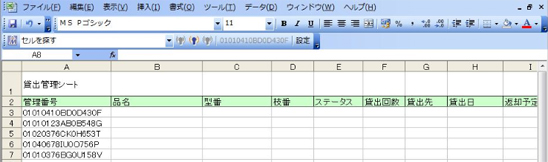 |
|
お探しのセルが見つかったと同時に、読取日時が読込まれました!! |
|
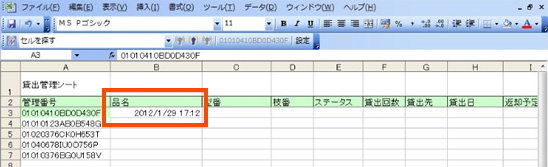 |
|
|
これで、持ち出したい商品をチェックして、持ち出した日時が自動的に記録されるなど、用途は様々です!! |
|
MANICAエクセルツールの[設定]ボタンから、 |
|
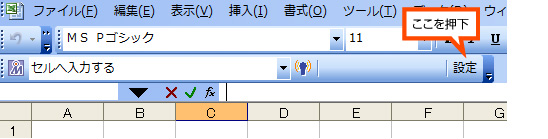 |
|
|
対応するリーダの設定が出来ます。 |
|
[設定]ボタンを押下すると、各リーダの選択できる画面が出力されます。各リーダを選択して、右上にある[リーダを使用する]にチェックを入れます。 |
|
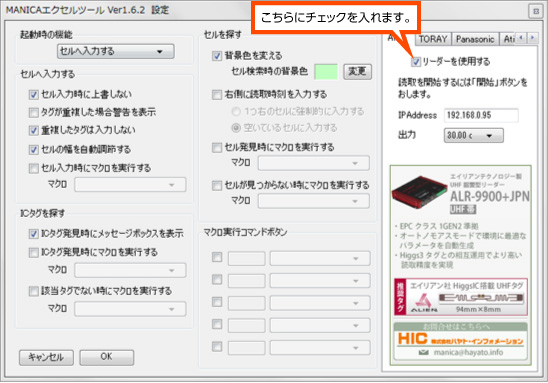 |
|
設定したリーダのアイコンが出力されます。
|
|
 |
|
|
一度に、たくさんの商品のICタグを読み取りたいとき、1つずつ確かめていくとき、 保管している商品を持ち出さずにICタグを読み取りたいとき、少し高い場所に保管している商品のとき、梱包されている商品のときなど、各リーダを使い分けます。
|
|
USB 接続リーダ[(SONY製)USB 接続据置 リーダ]FeliCaリーダ
|
|
|
・軽量、コンパクト ・SuiCa・Edyなどに対応 ・おサイフケータイ対応 ・USB接続
|
|
 |
|
USB接続リーダ [(NEC製)USB接続据置 リーダ]RFIDマルチリーダ |
|
|
・USB接続で、小型、軽量、安価 |
|
 |
|
据え置き型リーダ Alienリーダ[ALR‐9900+JP3] |
|
|
・エイリアンテクノロジー製 UHF帯 高性能リーダ ・アンテナ最大4つ接続可能 1アンテナで送受信 |
|
 |
|
ガンタイプリーダ Atid製UHFハンディリーダ[AT870] |
|
|
・小型、軽量、大画面(フルカラー3.5インチタッチパネルディスプレイ搭載) |
|
 |
|
ガンタイプリーダ LSIS製UHFハンディリーダ[IU‐9061] |
|
|
・Bluetooth接続可能 ・高出力・円偏波でタグの長距離一括読み取りも可能 |
|
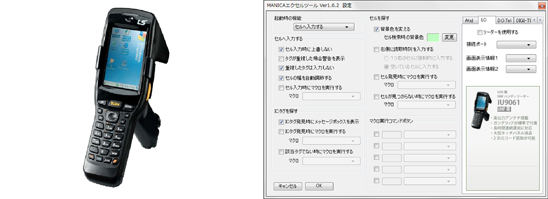 |
それでは具体的な使用例です。
1.様々な種類の商品があっても、 |
|
|---|---|
 |
|
2.エクセルで既にある在庫管理表に、MANICAエクセルツールで、タグID番号を追加するだけ。 |
|
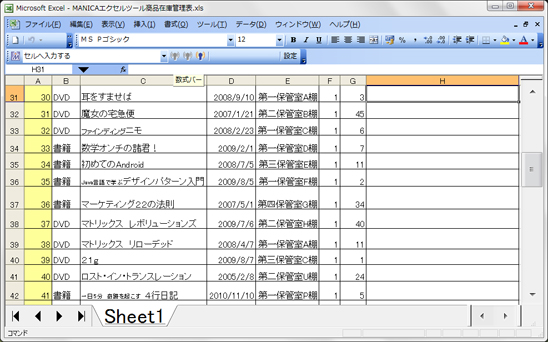 |
|
|
管理表は、品物が探しやすいように、カテゴリを分けていたり、頭文字順にしたりですが、ID番号を追加して割り当て、MANICAエクセルツールの機能を使えば、どんな並びでも簡単に管理できます。
|
|
3.ICタグを貼り付けて |
|
 |
|
|
ICタグもいろんな種類があります。小さいものや、大きいもの、はるものや、光るものなど。 |
|
4.MANICAエクセルツールの 【セルへ入力する】 機能 を使って、ID番号を読込み、商品とタグとの紐付けが出来ます。 |
|
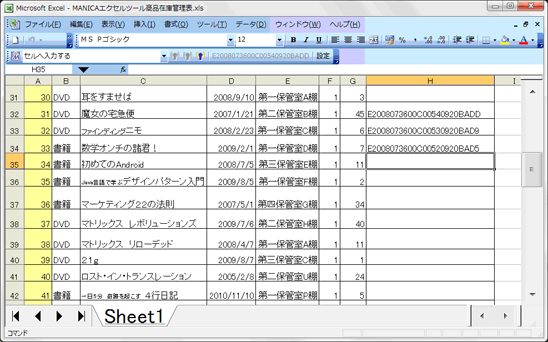 |
|
5.全ての品物に、ICタグを紐付けて、新たな管理表が完成。 |
|
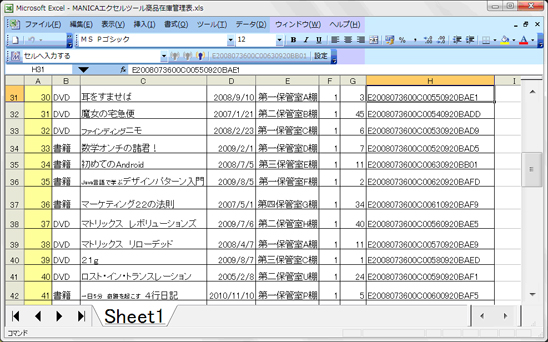 |
|
|
実際の商品、在庫、備品などが、ICタグと組み合わせて、ID番号を持ったことになります。 |
|
6.棚卸しのときに、 |
|
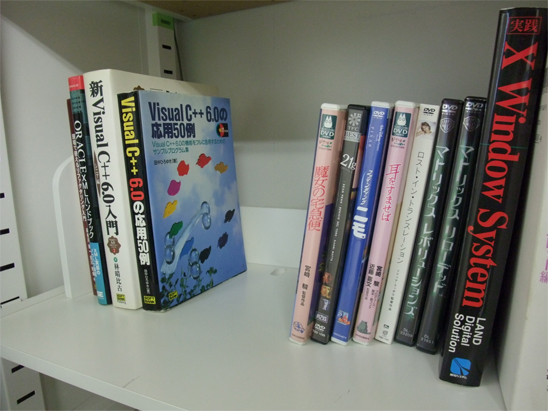 |
|
7.MANICAエクセルツールの 【セルを探す】 機能 を使って、ICタグを読込めば、 |
|
 |
|
8.自動で、検索する商品のデータを探します。 |
|
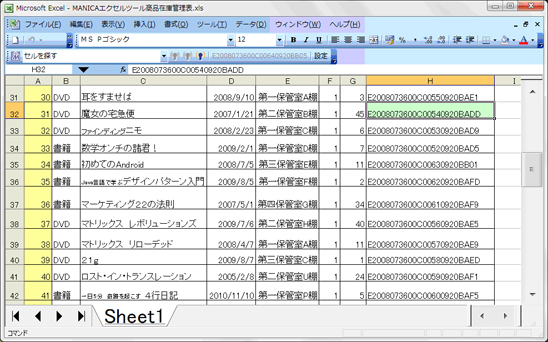
|
|
|
タグの読み取りから、セルを見つけ出して、セルの色が変わるまで、ごくごくわずかな時間です。 |
|
9.全ての品物のタグをかざして、棚卸し終了!! |
|
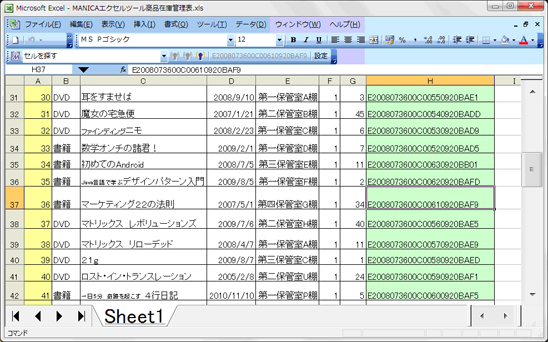
|
MANICAエクセルツールには、3つの機能があります。
1.【セルへ入力する】: |
|
|---|---|
|
ハンディリーダで読み込んだICタグのIDが、現在のセルへ直接入力されます。
|
|
2.【ICタグを探す】: |
|
|
現在のセルで指定されているIDを持つタグを探します。指定されたタグを、リーダが読み込んだ時に、チャイムでお知らせします。 |
|
3.【セルを探す】: |
|
|
ハンディリーダで読み込んだICタグを現在のシートから検索します。セルは色づけされますので、読み込んだものと読み込んでないものの区別ができます。 |
|
|
棚卸しのときに、今まで使用していた管理番号を、大量の管理表の中から、目で追って、1つ見つけては、また違うページをめくり、1つ見つけてはまた・・・。 |
|
|
3つの機能を使えば、入庫、出庫作業管理、在庫確認、棚卸しなど時間を短縮して、作業を簡単にします。 |